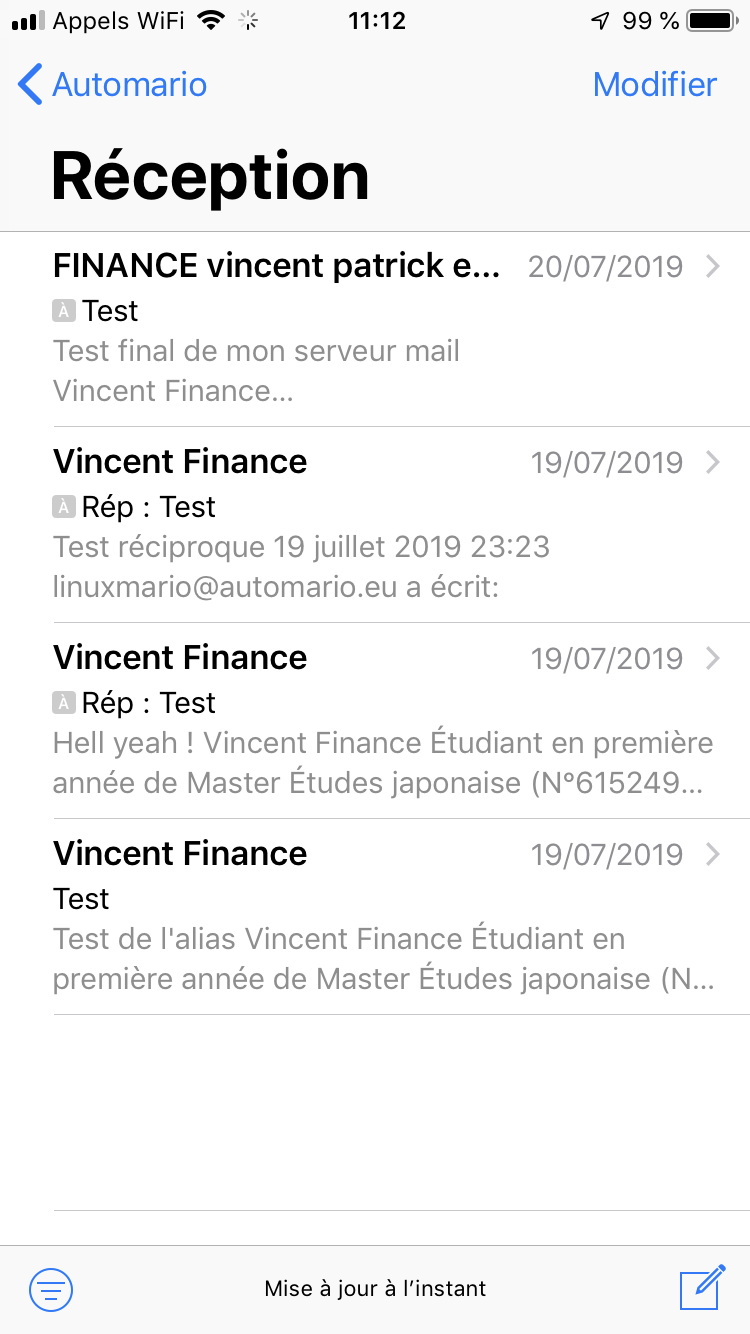Configuration pour Mail.app
Version macOS
Ouvrez l'application Mail.app et cliquez sur Ajouter un compte dans le menu déroulant Mail. Choisissez Autre compte Mail dans la liste des fournisseurs et cliquez sur Continuer.
A partir de là, renseignez votre nom, votre adresse mail en @automario.eu ou @unbon.cafe et votre mot de passe comme demandé par l'assistant.
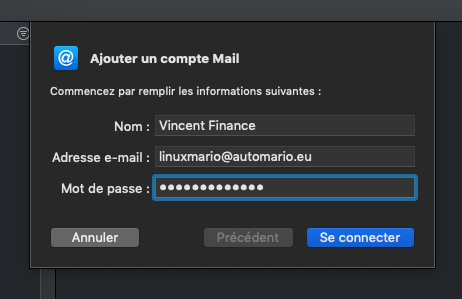
Lorsque vous laissez Mail.app cherchez la configuration automatique, elle échoue et l'assistant vous demande alors d'entrer les bons paramètres pour se connecter au serveur.
Entrez alors votre adresse mail dans le champ Nom d'utilisateur, sélectionner le procotole voulu en fonction de vos besoins et entrez deux fois l'adresse du serveur (mail.automario.eu ou mail.unbon.cafe) dans les deux champs en dessous.
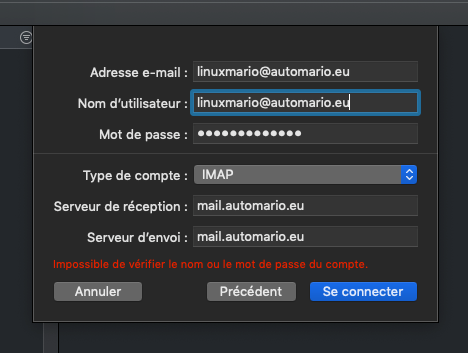
Validez et patientez quelques instants pour que Mail.app valide la configuration et la teste. Une fois cela fait, cochez toutes les cases et cliquez sur le bouton Terminé pour fermer l'assitant et créer votre boîte mail.
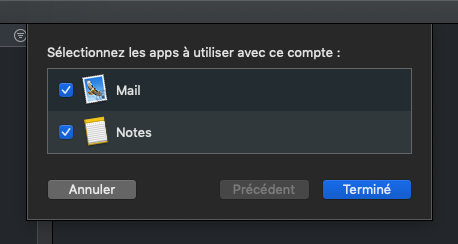
Et voilà, votre boîte mail est maintenant opérationnelle et sera automatiquement synchronisée sur votre Mac.
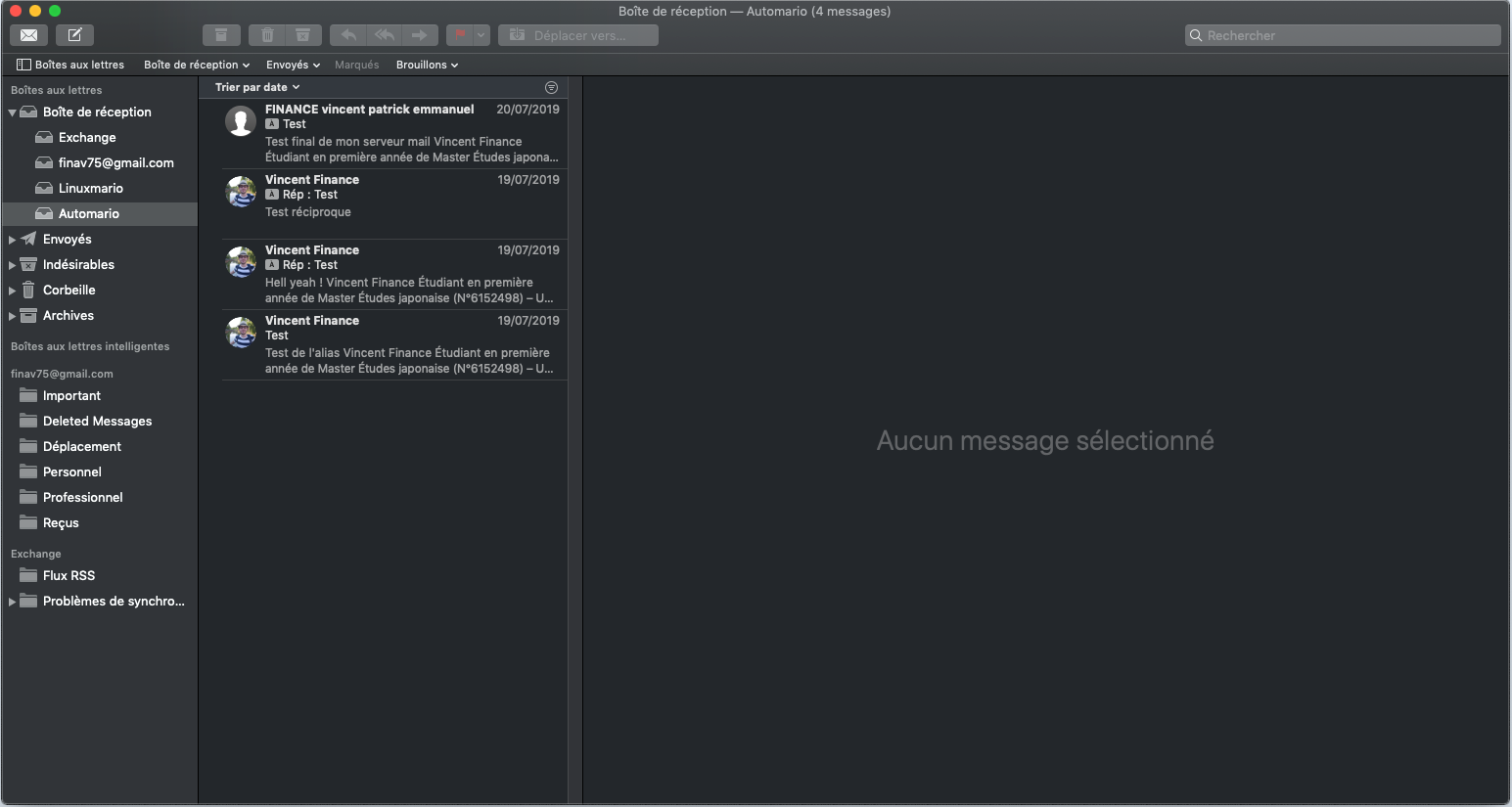
Version iOS
Pour ajouter votre compte mail, ouvrez l'application Paramètres et allez dans la section Mots de passe et comptes.
Ensuite, cliquez sur Ajouter un compte pour ouvrir l'assistant et sélectionnez alors Autre, puis Ajouter un compte mail dans les menus suivants. Renseignez alors votre nom, votre addresse mail en @automario.eu ou @unbon.cafe et votre mot de passe pour continuer.

Faites Suivant pour accéder à la page suivante. Ici, choisissez le procotole que vous souhaitez utiliser pour récupérer vos e-mails et renseignez les champs concernant les serveurs de réception et d'envoi selon le schéma suivant :
- Nom d'hôte :
mail.automario.euoumail.unbon.cafe - Nom d'utilisateur :
votrelogin@automario.euouvotrelogin@unbon.cafe - Mot de passe :
Votre mot de passe
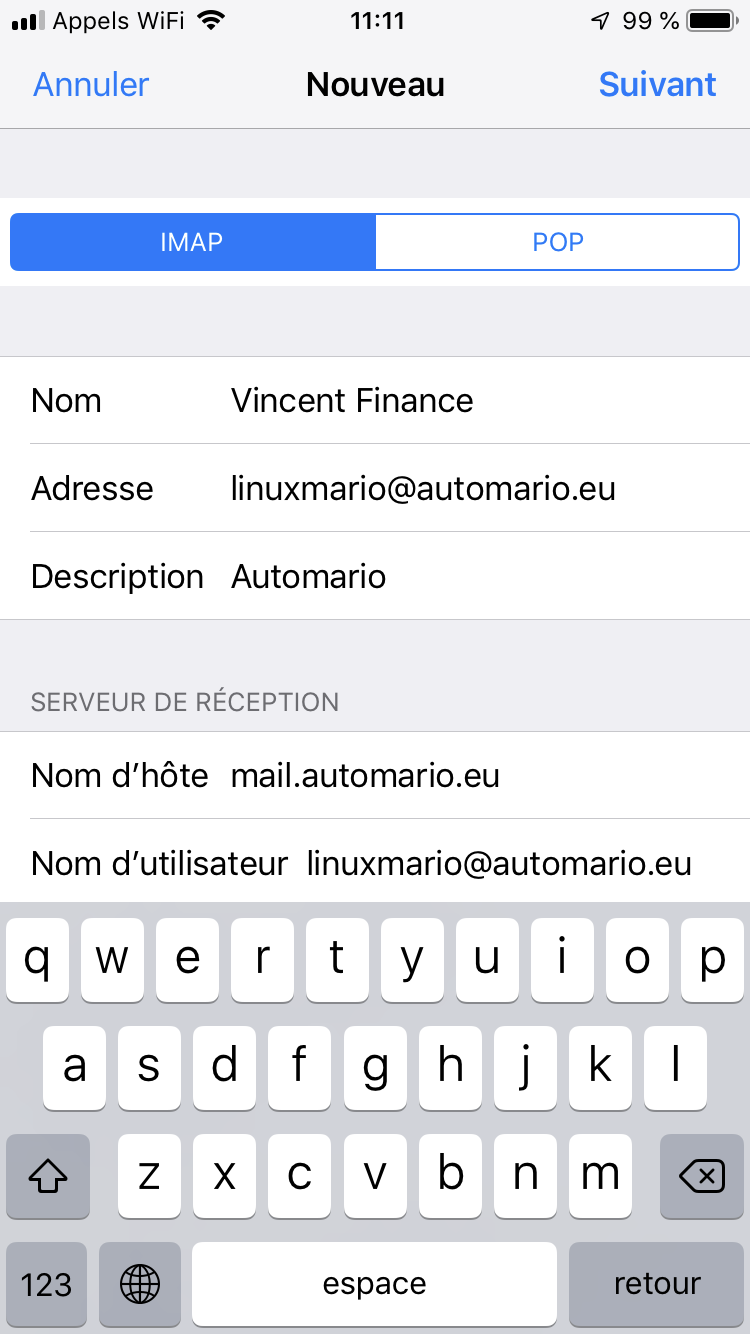
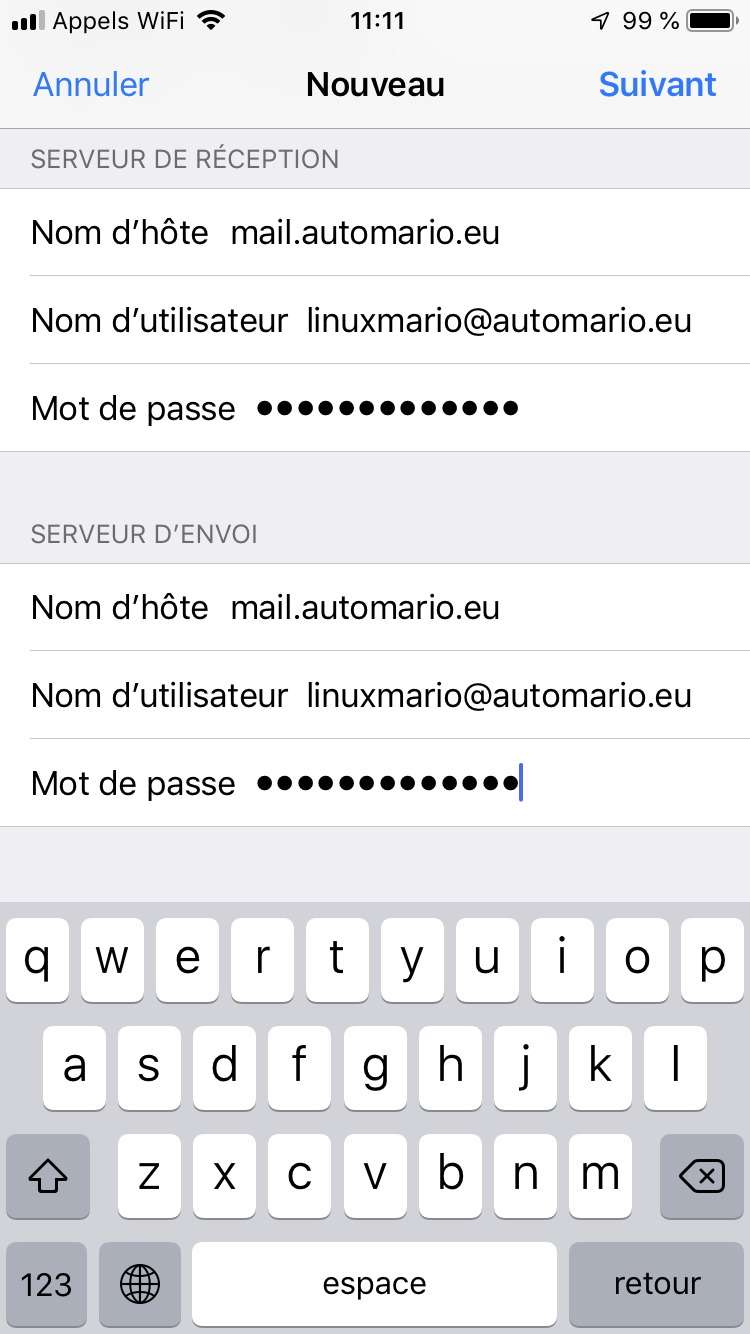
Faites Suivant et patientez le temps que l'iPhone se connecte pour tester vos paramètres de connexion. Une fois cette étape terminée, laissez la case cochée par défaut et faites Terminer pour finir la configuration et fermer l'assistant.
Vous pouvez alors ouvrir l'application Mail pour récupérer votre courrier et synchroniser votre boîte de réception.